Dynamics CRM在實施過程中會遇到很多多個實體關聯的問題,這樣可以實作多個實體的記錄通過關聯的字段實作資料的綜合展示,在Sql Server裡面叫做外鍵,在Dynamics CRM叫做關系。Dynamics CRM有三種實體間的關系。分别是1:N,N:1以及N:N
1:N關系
顧名思義1:N關系就是一對多關系,也可以了解為主從表關系。在CRM建立方式就是在子表建立一個與主表關聯的外鍵字段,這個字段就是一個關聯了主實體的LookUp的字段。建立好之後就完成了1:N關系的建立。
1:N關系的應用場景
1:N關系的應用場景一版有以下幾種,主從表、字段映射、字段的限制
主從表關系前面窗體有講到過,可以通過建立1:N關系配置主子表的資料關聯以及資料展示的功能。
字段映射的功能是一個很友善實用的功能,使用字段映射我們可以在建立子實體記錄的時候通過選擇主實體關聯的記錄,将主實體記錄的其他字段映射到子表對應的字段,可以節省我們通過JS或者Plugin用代碼指派的時間。具體配置方式如下:
選擇需要配置映射的關系,這裡以商機-訂單為例:
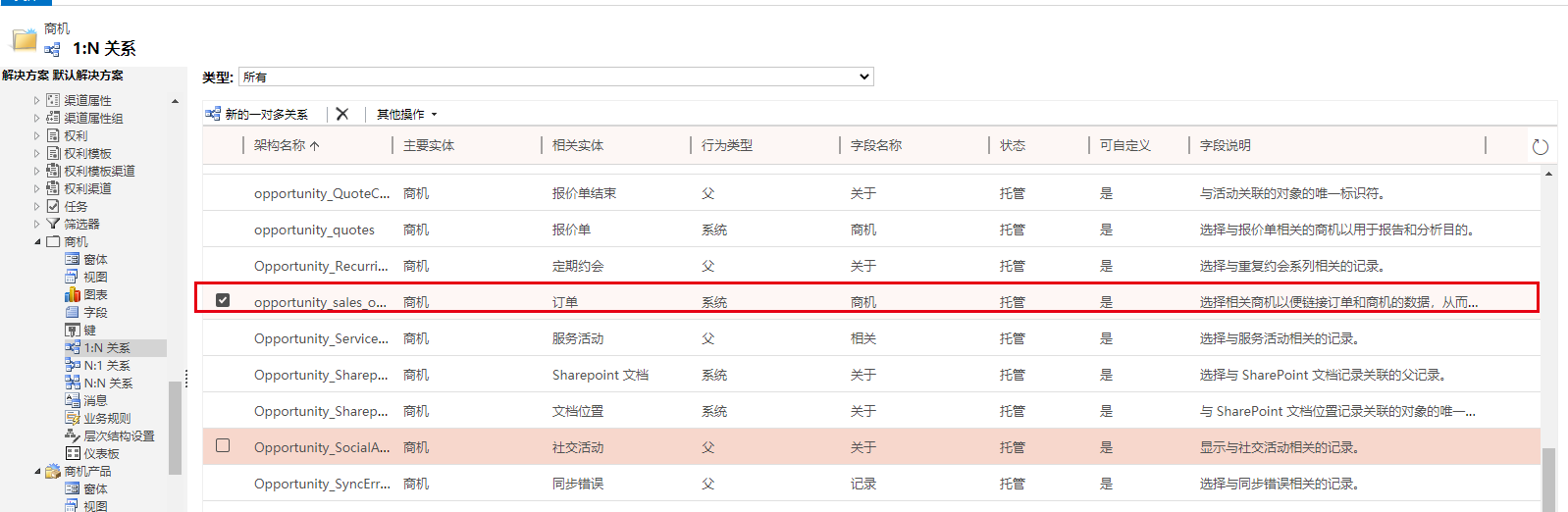
輕按兩下進去後,點選左邊導航欄的映射進入到映射字段配置清單:
選擇對應的兩個需要映射的字段,左邊是主實體的資料源字段右邊是子實體接收主實體資料的字段,設定好後點選确定一個字段的映射就建立完成了。以後我們選擇了主實體的記錄後如果主實體的映射字段有值的話會相應的帶入到子實體的映射字段裡。
字段的限制
可以設定查找字段的必填等級、備注
設定子網格的關聯視圖,可以自定義顯示标簽名稱。同時可以關聯視圖設定到需要顯示的區域
關聯行為可以設定:分派、共享、删除、取消共享的級聯。比如分派了該主記錄,如果配置了則會按照配置規則進行子記錄的分派。
級聯類型:分派、重定父級、共享、合并、取消共享的級聯類型都一樣:全部級聯:隻要做了對應的操作就會作用到對應的子鍵。可用項的級聯:做了對應的操作後會對可用的記錄進行級聯。使用者負責項的級聯:做了對應操作後對自己權限範圍内可操作部分的記錄進行相應的級聯。
删除級聯類型:全部級聯:删除主記錄,所有關聯子記錄全部删除。移除連接配接:删除主記錄,删除對應子記錄引用自己的字段部分的資料。限制:删除主資料,如果有子資料則不允許删除。
N:1關系
N:1關系與1:N關系差別不大
下面是其中一個差別,N:1關系可以配置展示視圖關聯實體的字段
視圖展示關聯資訊則可以在視圖配置頁将關聯的子表字段添加到視圖列達到一個清單展示主子資料關系的目的。
配置方式如下:
以商機産品實體為例,打開視圖編輯界面,添加列可以選擇到對應N:1關系的商機實體,之後可以将商機實體的字段添加到視圖。
N:N關系
N:N關系是多對多的實體關系,它可以讓兩個實體各自的記錄都可以對應多個關聯實體的記錄,另外關聯實體的記錄也可以重複關聯自己的記錄。
建立方式在背景實體N:N關系裡面添加一條N:N關系的記錄
選擇需要與商機建立N:N關系的實體,填寫關系名稱以及關聯實體名稱(有重複性校驗),就可以建立成功N:N的關系了。
完成後系統會自動建立一個以關系實體名稱命名的關系實體,我們以後添加的N:N關系的資訊就會儲存在這個實體中。
如果需要用代碼進行關系建立的話,可以使用Associate方法,詳細可以搜尋我的文章中相關的介紹。
關系的内容已經講解完了。
接下來會講解一業務規則的一些内容,敬請期待!